台式机m.2固态硬盘安装方法介绍
- 分类:教程 回答于: 2022年03月20日 11:00:07
有网友想给自己的台式机安装m.2固态硬盘使用,提高电脑性能,但是自己是第一次使用这类型的硬盘硬件,因此还不知道m.2固态硬盘怎么安装。下面小编就教下大家m.2固态硬盘安装方法。
工具/原料:
系统版本:windows10系统
品牌型号:台式电脑
硬件工具:m.2固态硬盘
方法/步骤:
1、如果确定台式机主板上支持M.2接口,那么就找到主板上的M.2接口,一般主板上都会有标注,如下图所示。

2、M.2固态硬盘的金手指部分是有防呆插槽设计,如果插反了一般都是插不进去的,所以即使是小白也不会插错。

3、首先将主板M.2接口处的螺丝卸下,安装时将M.2固态硬盘的金手指插入M.2插槽中,这个时候M.2固态硬盘会翘起,然后继续用手压下M.2固态硬盘,最后用螺丝固定即可。

4、M.2固态硬盘安装完毕,一般固态硬盘会作为主盘,也就是所谓的系统C盘,将其分区并安装系统即可。可借助小白一键重装系统工具制作u盘启动盘快速安装系统。
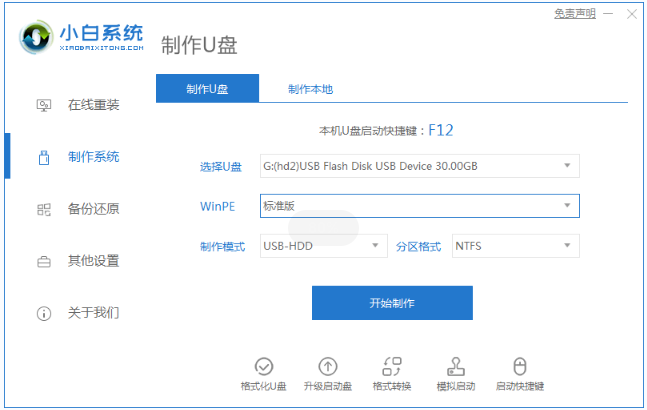
总结:
找到台式机的主板上的M.2接口;
认清M.2固态硬盘的金手指位置;
卸下主板M.2接口处的螺丝,然后金手指插入M.2插槽中压紧;
安装完毕即可正常使用。
 有用
26
有用
26


 小白系统
小白系统


 1000
1000 1000
1000 1000
1000 1000
1000 1000
1000 1000
1000 1000
1000 1000
1000 1000
1000 1000
1000猜您喜欢
- 笔记本电脑无线wifi怎么连接..2022/11/03
- 常用数据恢复工具有哪些推荐..2022/11/26
- 解答u盘如何重装XP系统2019/03/22
- windows11详细的图文安装教程..2021/07/28
- 联想官网怎么下载驱动2022/10/23
- 显卡3080原价是多少的介绍2022/01/16
相关推荐
- 苹果windows系统怎么切换的教程..2022/03/08
- 苹果电脑系统重装的详细步骤教程..2021/05/28
- 宁波数据恢复软件有哪些好用..2023/04/12
- 腾讯QQ人工客服:轻松解决您的问题..2024/02/19
- 笔记本重装系统教程详细图文..2021/05/29
- 重装系统360软件教程2022/07/16














 关注微信公众号
关注微信公众号



